深度探索 Obsidian:双链终极笔记工具使用指南
Context
- 电脑: Macbook (MacOS)
- 笔记工具: Obsidian
- 笔记书写格式: Markdown
Macbook
如果使用 MacBook 的朋友建议先看看这篇 MacBook 小技巧。
iCloud 同步功能
将笔记库存在 iCloud 文件夹中,我们就能够同步所有苹果设备的 Obsidian 数据资料。
Obsidian
界面
最左侧是笔记目录部分,中间是内容编辑部分,右侧是笔记小工具。
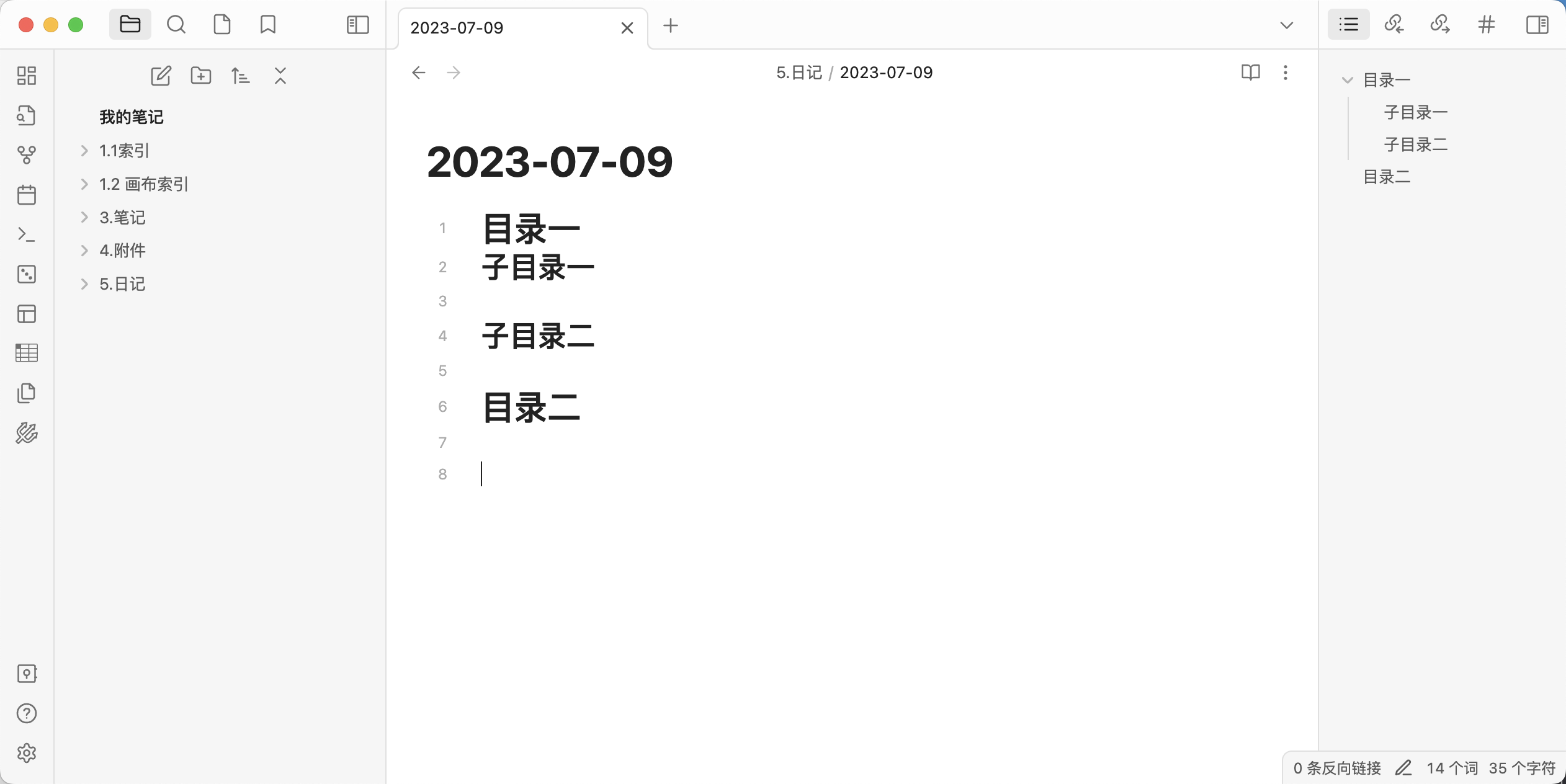
笔记左侧目录
-
基础目录(可根据自己的需求做更改)
- 索引: 所有操作的入口,等于笔记的切入点,如有需要可以创建子索引
- 笔记: 所有新笔记自动加入,不需要关心笔记顺序
- 附件: 所有新附件自动加入,不需要关心文件顺序
- 日记: 生活记录
笔记右侧工具栏
- 大纲: 快速了解笔记内容结构小工具 🔧
- 指向笔记本身的链接
- 笔记指出的链接
- 标签清单 🧾
笔记基础结构
- Context/Intro/开头: 笔记背景描述,如果要看当前笔记,需要知道什么背景知识,让读者更更清楚知道或者有一个预期的期望。
- 中间部分: 笔记正文内容,你想告诉读者什么东西。
- Conclusion/结尾: 最后,再次突出你认为读者读完笔记后得到什么信息,因此促使读者有什么行动或者改变。
- 历史: 根据需要放置到最后或者最前,表示当前笔记的更改历史,例如 点击此处。
快捷键
Cmd/Ctrl + w: 关闭当前笔记页面Cmd/Ctrl + t: 创建一个新笔记页面Cmd/Ctrl(长按) + 点击笔记: 在新窗口打开笔记Cmd/Ctrl + 数字 1️⃣/2️⃣: 跳到第 [数字] 1️⃣/2️⃣ 个页面窗口Cmd/Ctrl + o: 打开全局搜索笔记框Cmd/Ctrl + b: 加粗/取消加粗文字
更多 macbook 触控屏、键盘快捷键小技巧: 点击这里
笔记链接 🔗
- 笔记与笔记: 输入
[[,会出现笔记下拉框,选择对应的想要搭建链接的笔记。 - 插入链接: 选中内容, 输入
[, 会自动出现一对[],之后将光标移到]后面,按(,会自动补全成一对(), 在()内加入链接 🔗,比如[这是一条链接](https://baidu.com/)。
附件管理
- 将附件(jpg, png, pdf 等)拖入笔记,此附件就会复制到 obsidian 本地笔记库中,它不会直接把附件从原始位置移走,而是复制一份新的附件到本地笔记库位置。
- 如果你在读取 附件 的时候,觉得在笔记中查看图片或者 pdf 文件有点难使用,可以在附件上有点击鼠标右键,选择
使用默认应用打开,Macbook 就会打开这个附件以方便我们查看。
Markdown
Markdown 是一种简单易懂的标记语言,用于编写纯文本格式的文档。使用 Markdown 写文件的好处是简单易学、跨平台、易于共享和转换格式。
为什么使用 Markdown?
- 简洁易学:Markdown 的语法简单直观,学习成本低,使用起来非常容易上手。
- 纯文本格式:Markdown 文件是以纯文本形式存储的,没有复杂的特殊字符或样式信息,可以在任何文本编辑器中打开和编辑。
- 可读性强:Markdown 的语法结构清晰,使得文档易于阅读和理解,可以专注于内容而不被繁琐的排版干扰。
- 平台无关性:Markdown 文件在不同平台和操作系统上均可以被正确解析和显示,保证了文档的一致性和可移植性。
- 多格式转换:Markdown 可以轻松转换为其他格式,如 HTML、PDF 等,便于发布、分享和打印。
使用技巧
- 多使用 标题 #
- 多使用 列表 -> 结构化输出
问题
1. 一篇笔记应该有多少字?
- 如果你觉得一篇笔记内容太多,你读起来特别不顺,我们可以知道,笔记的内容可能不相关,那么你需要分割;
- 因为我们是有大纲的,大纲就能帮助我们快速链接到笔记内容的某个部分;如果你确定所有笔记内容都是相关的,但是你仍觉得笔记内容太多,那么就是你的大纲设计的不太好。
- 先思考笔记内容是不是合理区分?再思考大纲是不是合理区分?(参考 相互独立,完全穷尽 MECE(Mutually Exclusive, Collectively Exhaustive) 原则)
2. 如果我有项目管理的需要,Obsidian 能够满足我的需求吗?
Obsidian 拥有丰富的插件市场,你可以根据你的需要找到适合自己的插件,比如提供甘特图编辑功能的插件就可以满足你管理项目的需要。
虽然使用 Obsidian 的插件系统能够实现 All in one 的思路,不过每一种软件有每一款软件的功能定位,我对 Obsidian 的定位是一款优秀的双链笔记编辑工具;
所以用第三方提供的项目管理插件,可能无法达到其他专门做项目管理软件的效果,我是提倡专门的工具做专门的事情,才能更好提高综合效率。
3. 我使用 android 手机和 windows 要如何实现同步功能?
这是一个无论用什么笔记软件,所有人都会关心的普遍问题。
首先 Obsidian 该款软件会将你的所有资料存储在本地,所以只要有办法让所有设备拥有同样的本地存储即可。
我自己用的苹果全家桶的话,它自带的 iCloud 就能够将所有苹果设备同步到同样的状态。
我猜测安卓和 windows 可以尝试使用 Google Drive,或者其他网盘 云盘来同步笔记应该是没问题的,本质上你只要有一种方法保证所有设备的本地文件可以保持同步即可。
如果是有安卓、windows 设备,加上苹果、Macbook 混合搭配的话,我觉得这种人应该不多吧,为什么会有这种人呢?我建议可以尝试一下官方的 Obsidian Sync,它能够安全的同步你任何设备和操作系统上的笔记数据。
结尾
我 7 月份回国的时候把这套使用 Obsidian 的方法稍微给一位在四大之一的德勤的朋友讲了一下,做了一下午的指导,他自己又摸索了一周左右,最后效果特别好,出乎了我的意料,没想到这么有用,我那个时候才意识到原来我这套方法这么有效:
历史
- 2023.11.23, Updated by 小卡:从
博客移动到文档 - 2023.10.18: 增加了一点内容
- 2023.08.19: 优化内容表达
- 2023.08.08: 将 MacBook 小技巧 分离出去,增加跳转链接
- 2023.07.12: 增加结尾和用户感受
- 2023.07.09: 首个版本